命令一、man
命令解析:Linux帮助命令。可用来查看Linux的命令的帮助和相关配置文件的帮助信息。空格翻页,回车一行行往下翻。q退出。像more一样的。帮助文件有类型的。一般1表示命令的帮助文件。5表示配置文件的帮助文件。
参数:
1.不
1.查看ls的帮助。


2.查看ls的帮助并定位到-D的选项解析。

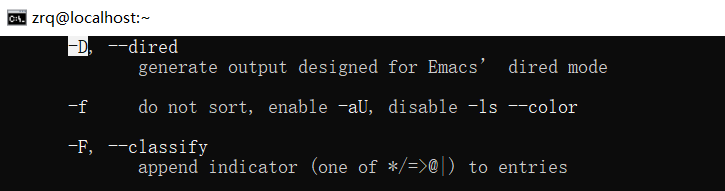
注意:直接在下面输入-D
3.用man查看/etc/serveices 的帮助命令。
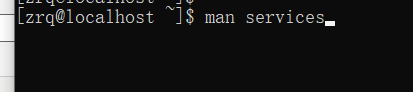

注意:直接输入 man services 而不是输入 man /etc/services
4.查看passwd 的配置文件的帮助

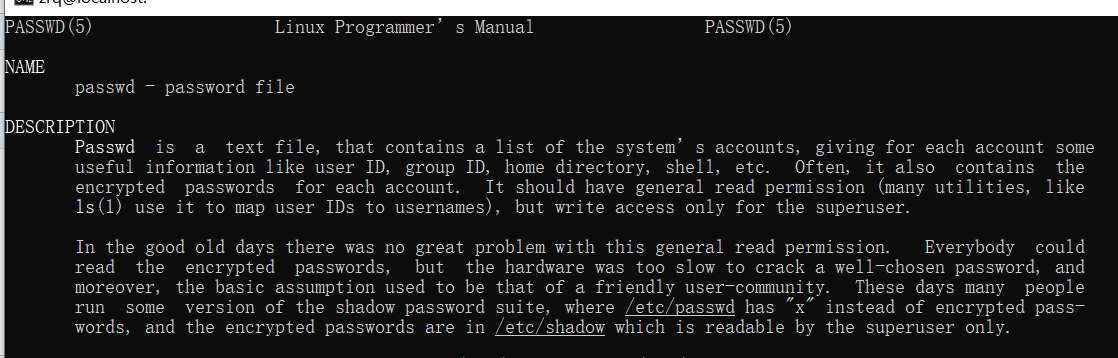
小结:
如果不想用man查看很大很大篇幅的帮助信息。
可以用whatis 命令 查看命令的简短信息;可以用aporpos 服务名 查看配置文件的简短信息。
命令二,基本用户管理命令。
1.useradd 新增一个用户 useradd xxx用户名
2.passwd 更改一个用户密码,新增用户的密码、 passwd xxx用户名
3.who 查看当前登录用户。直接输入w也可以查看,而且信息更详细。


命令三、压缩和解压缩命令。压缩包一般三种格式.gz,.zip,.rar 。.zip这个格式是win跟Linux通用的。
1.1gzip 压缩一个文件,不能压缩目录,而且不保留源文件。
命令格式:gzip xxxx文件名 (默认压缩后会删除原文件)
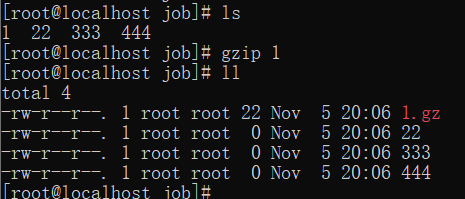
1.2.解压缩 g.zip 直接用命令 gunzip xxx 文件名 或者gzip -d
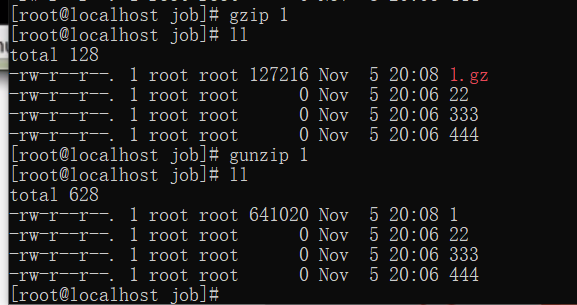
2.tar 打包一个文件或者目录。 tar 【选项】 压缩后名字 要压缩的内容
-c 表示打包
-v 显示详实信息
-f 指定文件名
-z 直接打包压缩
-x解压缩包
打包一个目录
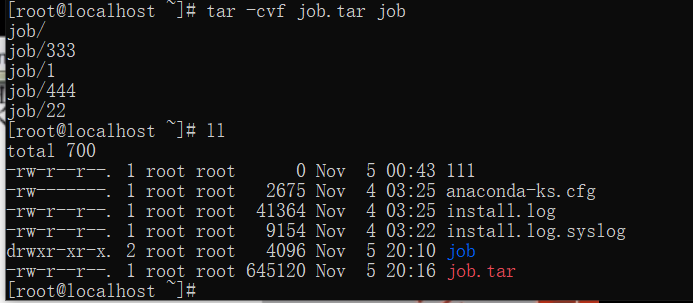
注意:通过tar打包后,还可以通过gzip压缩。就是把很多文件或者目录打包成一个文件,然后同gzip压缩。
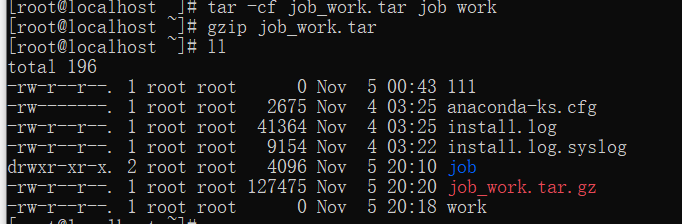
直接打包压缩,不通过gzip
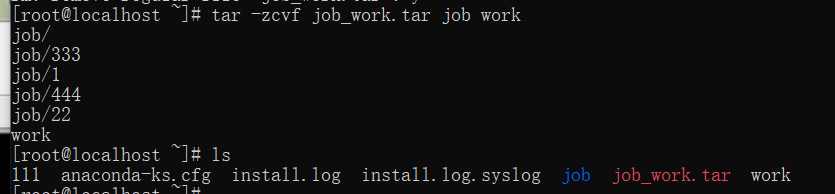
3.。zip压缩格式。
命令格式: zip 【参数】 【压缩后文件名】 【文件或者目录】
-r 压缩目录。

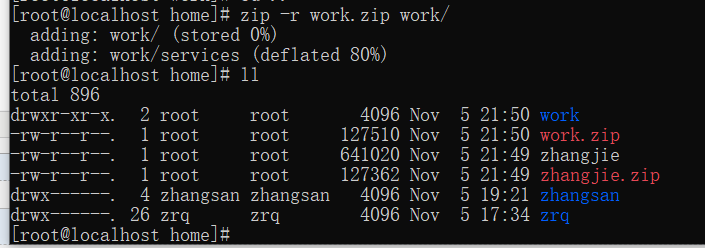
解压缩:unzip 跟gunzip一样。

注意:解压缩的时候,如果目录中这个文件名已经存在,则会询问是否覆盖。
4.gzip升级版,bzip2 。压缩比很高
增加了一个选项 -k 产生压缩包后,保留原文件。
解压缩bunzip2 -k也是保留压缩包。
命令四、网络命令。
1.write 给你指定的用户发信息,ctrl +退格(或者delet)才能删除打错的信息。 ctrl+d 保存并结束。
2.wall 给所有用户发消息。
3.ping 测试网络联通性。(-c 发送次数) ping -c 3 127.0.0.1 ping回环地址三次。
4.ifconfig 查看当前网络状态,也可以临时设置某些内容。 ifconfig eth0 192.168.0.1(将网络地址临时更改为192.168.0.1)
5.mail 查看发送邮件。跟write一样,但是write需要用户在线,mail可发送邮件给不在线的用户。 ctrl + D 保存发送 mail 直接回车表示查看。
6.last 统计系统登录的用户的信息,可以查看系统是否重启。相当于系统登录日志文件。
7.lastlog 查看用户最后一次登录信息。
8.traceroute 显示数据包到主机之间的路径。
9.netstat 显示网络相关信息。 netstat 【选项】
-t:TCP协议
-u:UDP协议
-l:监听
-n:显示ip地址和端口号
实例:
1.netstat -tlun 查看本机监听的端口。
2.netstat -an 查看本机所有的网络连接。
3.netstat -rn 查看本机路由表。
10.setup 配置网络 这是redhat独有的,自己开发的一套,有些Linux可能没有。
主要可以直接配置:
1.防火墙配置。
2.网络配置。
3.系统配置。
4.验证配置
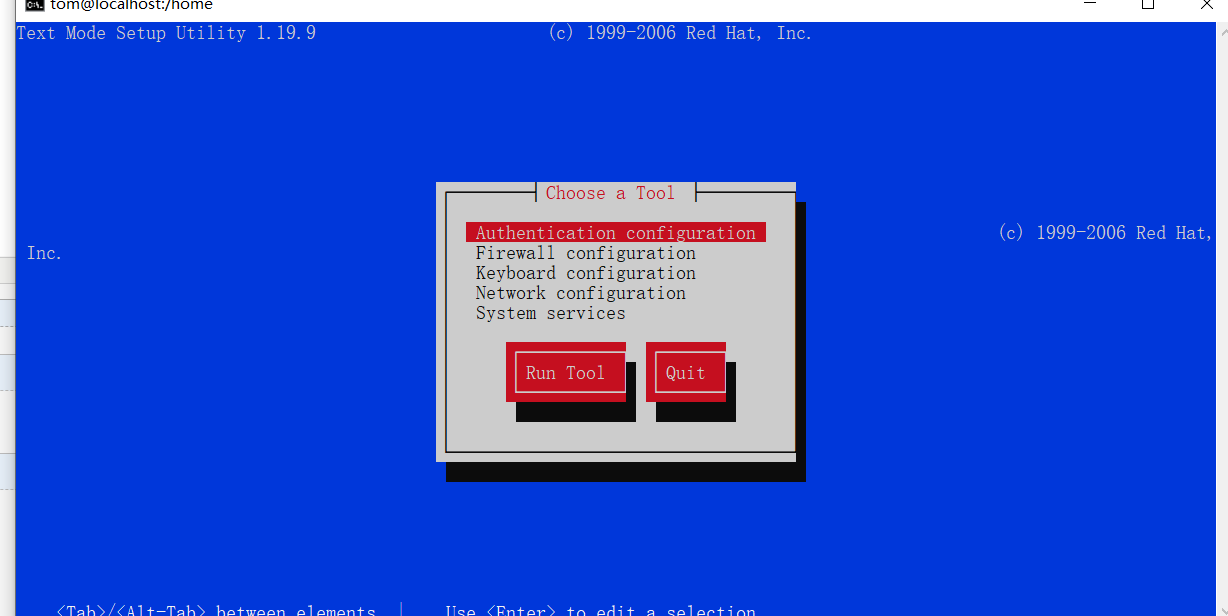

注意:*代表启用DHCP
11.moubt 挂载命令。 作用:把一个设备(u盘,软盘)连接到我给他分配的挂载点。类似于win分配盘符。
语法:mount 【-t系统文件】 设备文件名 挂载点 但是【-t系统文件】是可以省略的 所有事 mount 设备文件名 挂载点
实例:mount -tiso9600 /dev/sr0 /mnt/cdrom mount /dev/sr0 /mnt/cdrom
注意:系统文件一般都是默认, 设备文件名一般都在 /dev/sr0

umount 卸载挂载点。
命令五、关机重启命令。
1.shutdown 语法: shutdown 【参数】 时间
参数:1.-c 取消前一个关机命令。
2.-h 多少时间后关机,后面接时间。
3.-r 重启。 相当于reboot
实例:1.马上关机 shutdown -h now

2.晚上8点半关机:shutdown -h 20:30
3.重启命令 reboot
4.系统运行级别:init 【参数】 这里的参数就是 0.1.2.3.4.5.6 所以init0 可以代表关机。init6代表重启。
0.代表关机 init0
1.代表单用户 init 1 (有点类似win的安全模式,也就是启动最核心的程序,用来做修复。)
2.不完全多用户,不包含NFS(networ file system 网络文件系统)
3.完全多用户
4.未分配
5.图形界面
6.重启
备注:配置文件放在/etc/inittab 可以查看配置文件有注释。
runlevel 查看当前运行级别。

5.logout 退出登录